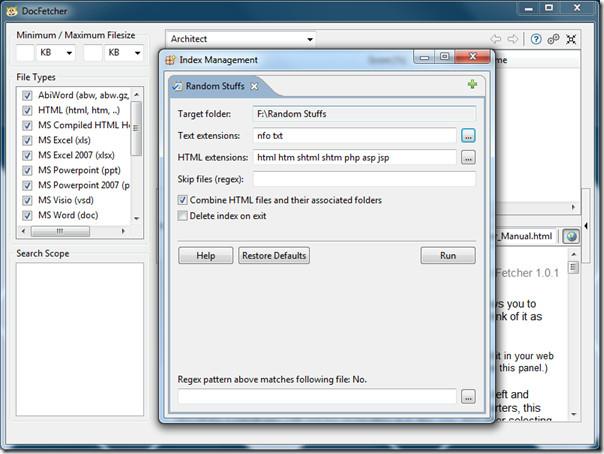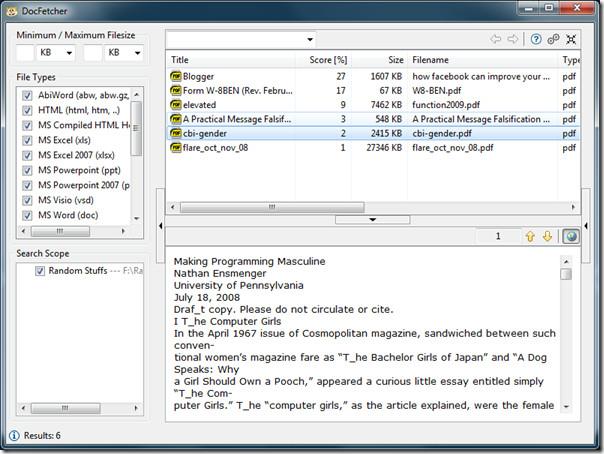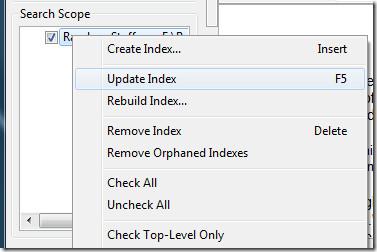La recherche Windows par défaut ne permet pas de rechercher localement un grand nombre de documents différents. DocFetcher est un outil open source qui indexe les dossiers définis et peut ensuite rechercher rapidement des documents de tout type.
Je ne suis généralement pas un grand fan des logiciels installés. À l'ère de la technologie, la portabilité est la voie à suivre. DocFetcher propose une version installable et une version portable, fonctionnant sous Windows et Linux.
Pour commencer, indexez les dossiers dans lesquels vous souhaitez effectuer la recherche. Faites un clic droit sur la zone vide sous « Étendue de la recherche » et sélectionnez « Créer un index ». Sélectionnez le dossier, puis exécutez l'opération dans la fenêtre « Gestion des index ».
L'indexation prend un certain temps, selon le nombre de documents. La plupart des utilisateurs pensent que DocFetcher est lent. En réalité, il est lent car il indexe entièrement le document, ce qui implique également l'extraction du texte.
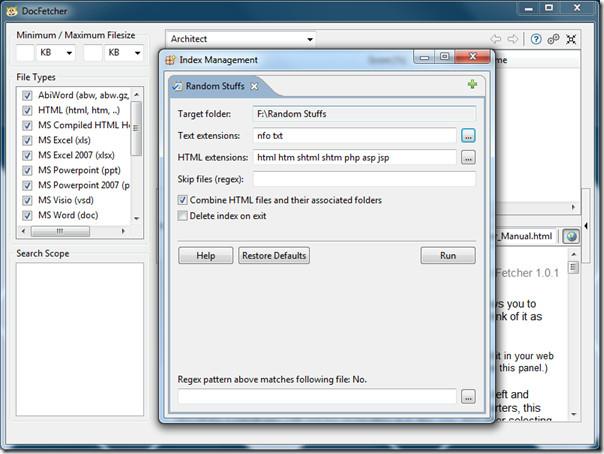
Une fois l'indexation terminée, saisissez le terme recherché et les documents s'afficheront instantanément avec leur aperçu. Vous pouvez choisir les types de fichiers à rechercher et spécifier la taille minimale/maximale pour filtrer certains résultats si votre collection de documents est importante.
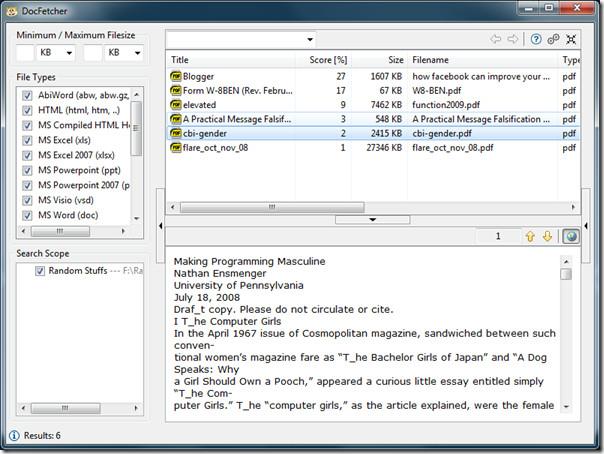
Si de nouveaux documents sont ajoutés au dossier déjà indexé, sélectionnez-le sous « Étendue de la recherche » et appuyez sur F5. Vous pouvez également faire un clic droit dessus et sélectionner manuellement « Mettre à jour l'index ». Vous pouvez également choisir de « Reconstruire l'index », « Supprimer l'index » et « Supprimer les index orphelins ».
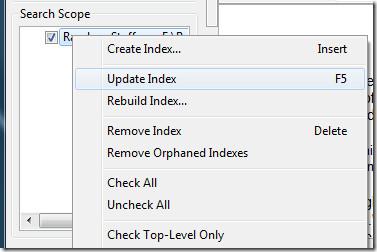
Ce n'est pas un nouvel outil, mais la nouvelle version portable peut s'avérer très utile. Une fois tous les documents indexés, vous pouvez déplacer librement le dossier, le placer sur un disque chiffré ou même le partager sur le réseau local.
Les documents qu'il peut indexer sont :
- HTML et texte brut (tous deux personnalisables)
- Format de document portable (PDF)
- Microsoft Office (doc, xls, ppt)
- Microsoft Office 2007 (docx, xlsx, pptx)
- OpenOffice.org Writer, Calc, Draw et Impress (odt, ods, odg, odp)
- Format de texte enrichi (rtf)
- AbiWord (abw, abw.gz, zabw)
- Aide HTML compilée Microsoft (chm)
- Microsoft Visio (vsd)
- Graphiques vectoriels évolutifs (svg)
Télécharger DocFetcher
Si vous recherchez un outil de recherche portable tout-en-un, essayez Everything .